Vent, den globale ransomware-epidemien er bare begynt? Ransomware-angrep som WannaCry og Petya som låser ned en datamaskin og krever et løsepenger for å låse opp filene blir smartere og mer lukrative. Slike angrep forventes å bli hyppigere og utbredt.
Her er fire måter å unngå det neste ransomware-angrepet, og jeg legger til en femte: Det nye kontrollerte mappetoalettverktøyet i Windows 10 Fall Creators Update.
Hva gjør den?
Kontrollert mappetilgang låser ned bestemte mapper for å forhindre uønskede endringer, inkludert falsk kryptering ved et ransomware-angrep. Det tillater tilgang til disse beskyttede mappene bare av autoriserte apper.
Hvordan virker det?
Microsoft whitelists apps det vet å være vennlig, slik at du kan fortsette å få tilgang til dine egne filer, men det beskytter dine dokumenter og filer fra å bli endret av mistenkelige eller ondsinnede apper. Du kan legge til flere kvoter hvis du oppdager at Kontrollert mappetilgang er litt for å kontrollere og blokkerer programmer du bruker og vet å være trygg.
Hvordan setter jeg opp det?
Kontrollert mappetilgang er ikke aktivert som standard. For å slå den på, åpne Windows Defender Security Center og gå til Virus og trusselbeskyttelse> Innstillinger for virus og trusselbeskyttelse . Først må du sørge for at du bytter på sanntidsbeskyttelse øverst. Deretter ruller du ned og bytter på Kontrollert mappetilgang .

Hvilke mapper er beskyttet?
På min PC er følgende mapper beskyttet som standard: Skrivebord, Dokumenter, Bilder, Videoer, Musikk og Favoritter. Du kan vise listen ved å klikke koblingen Beskyttede mapper under bryteren for Kontrollert mappetilgang i Windows Defender Security Center.
Du kan legge til flere mapper på listen ved å klikke på knappen Legg til en beskyttet mappe og velge en mappe. Du kan fjerne hvilken som helst mappe du har lagt til ved å klikke den på listen Beskyttet mapper og deretter klikke på Fjern- knappen. Du kan imidlertid ikke fjerne noen av standardmappene, men.

Hvordan vitlister jeg en app?
Under bryteren for funksjonen klikker du Tillat en app gjennom Kontrollert mappegang og klikker deretter på Legg til en tillatt app . Her kan du navigere til en app du vil tillate, og klikk Åpne for å hvitliste den.

Fungerer det med andre antivirusprogrammer?
Nei, det fungerer bare med Windows Defender.
Les mer: Slik laster du ned Windows 10 Fall Creators Update akkurat nå
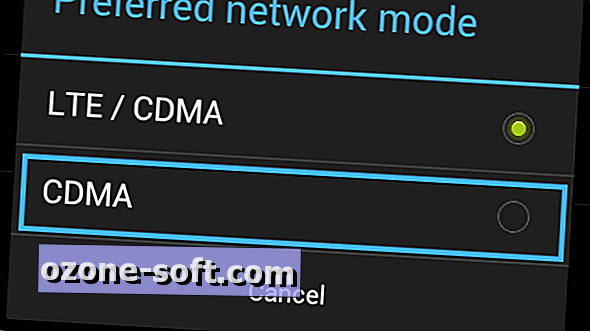








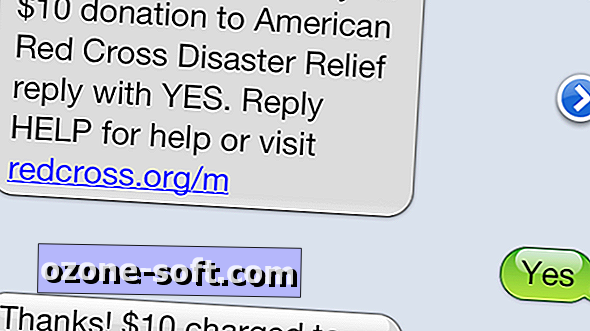


Legg Igjen Din Kommentar